Что делать, если не работает YouTube
11 апреля 2020 Ликбез Веб-сервисы
Разбираемся с неполадками, мешающими смотреть любимые видео.
Что делать, если YouTube не открывается
1. Проверьте соединение с сетью
Первое, что стоит предположить — неполадки с интернетом вообще. Попробуйте открыть любой другой сайт, кроме YouTube. Если ничего не загружается, отключите ваш роутер на 10 секунд. Затем запустите снова и попытайтесь открыть сайт. Если интернет есть и не работает только YouTube, идём дальше.
2. Проверьте доступность YouTube
Бывают случаи, когда YouTube падает из‑за неполадок с серверами Google, несмотря на всю их надёжность. Стоит убедиться — может быть, проблема с YouTube не только у вас, а у всех пользователей Сети вообще.
Для этого попробуйте открыть сайт не только на своём компьютере, но и на смартфоне через мобильное соединение. Если он доступен, значит, проблемы у вашего провайдера. Ещё вариант — открыть один из сервисов на выбор: Down Detector и Down For Everyone или Just Me. Введите youtube.com в строку и нажмите Enter.
Введите youtube.com в строку и нажмите Enter.
Если сервис сообщит вам, что YouTube недоступен для всех пользователей, вы ничего не сможете поделать. Просто подождите, пока в Google всё починят.
Если же окажется, что проблема только у вас, продолжайте двигаться по этому списку.
3. Узнайте, работает ли YouTube в вашем регионе
Это можно проверить с помощью Down Detector. Введите youtube.com, нажмите Enter, а затем — «Карта сбоев». И увидите, в каких странах сервис по каким-то причинам не работает.
Если YouTube не доступен в вашем регионе, воспользуйтесь одним из VPN‑расширений для браузера или приложениями для iOS и Android, чтобы вернуть доступ к сервису.
Что делать, если видео на YouTube не воспроизводится в браузере
1. Обновите страницу
Предположим, что вы заходите на сайт как обычно, но вместо ролика видите чёрный экран, или вечно вращающийся индикатор, или ещё что‑то в этом духе. В таком случае прежде всего обновите страницу. Самый простой и банальный метод, который иногда срабатывает.
Самый простой и банальный метод, который иногда срабатывает.
2. Закройте и снова откройте браузер
Иногда браузер не может закрыться нормальным образом. Поэтому запустите диспетчер задач, нажав Ctrl + Shift + Esc, щёлкните там правой кнопкой мыши по процессу Chrome и выберите «Снять задачу». Затем откройте браузер заново.
3. Перезагрузите компьютер
Универсальное средство против всех проблем. Перезагрузитесь и снова откройте YouTube.
4. Обновите браузер
Старые версии браузеров испытывают проблемы с воспроизведением видео на веб‑страницах. Поэтому не помешает зайти в настройки и проверить, нет ли обновлений.
В Chrome и ему подобных веб‑обозревателях нажмите «Меню» → «Справка» → «О браузере». Если появилось обновление, подождите, пока оно установится, и нажмите «Перезапустить».
5. Очистите кеш и файлы cookie
В Chrome для этого надо нажать «Меню» → «Дополнительные инструменты» → «Удаление данных о просмотренных страницах» → «Дополнительные». Отметьте «Файлы cookie и другие данные сайтов» и «Изображения и другие файлы, сохранённые в кеше» и нажмите «Удалить данные». Затем снова зайдите на YouTube. Чтобы узнать, как это делать в других браузерах, ознакомьтесь с нашей инструкцией.
Отметьте «Файлы cookie и другие данные сайтов» и «Изображения и другие файлы, сохранённые в кеше» и нажмите «Удалить данные». Затем снова зайдите на YouTube. Чтобы узнать, как это делать в других браузерах, ознакомьтесь с нашей инструкцией.
6. Откройте вкладку в режиме «Инкогнито»
Если в режиме «Инкогнито» видео воспроизводятся нормально, возможно, у вас проблема с расширениями в браузере и они каким‑то образом мешают воспроизводиться видео. Поэтому включите ролик YouTube в приватной вкладке. Он запустился нормально? Поотключайте все ваши расширения, а затем запускайте по одному, параллельно открывая видео в обычной вкладке. Так вы найдёте, какой аддон ломает вам YouTube, и удалите его.
7. Включите JavaScript
Возможно, вы отключали JavaScript в браузере, потому что слышали, что это делает сёрфинг более «безопасным». Так вот, без JavaScript YouTube не работает — включите его обратно. В Chrome это делается так: «Меню» → «Настройки» → «Дополнительные» → «Конфиденциальность и безопасность» → «Настройки сайта» → JavaScript.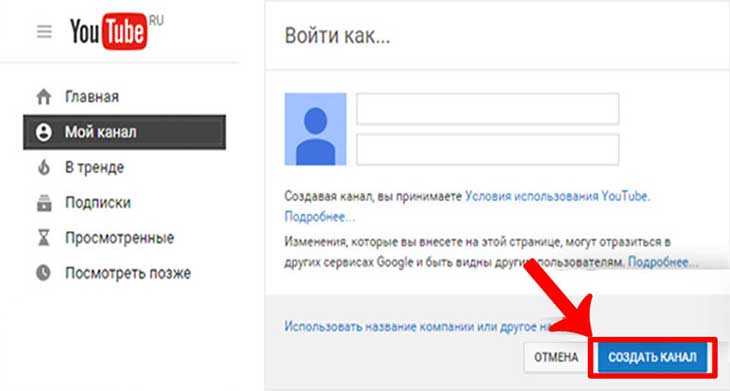 Активируйте переключатель.
Активируйте переключатель.
8. Выберите подходящее качество видео
Возможно, ролик запускается, но идёт чересчур медленно и с прерываниями. Нажмите на значок шестерёнки в плеере и выберите более низкое качество. Так загрузка пойдёт быстрее.
9. Отключите аппаратное ускорение
Иногда эта функция тоже мешает видео воспроизводиться. Попробуйте отключить и открыть YouTube снова. Если не поможет, запустите обратно.
В Chrome и подобных ему браузерах переключатель аппаратного ускорения находится тут: «Меню» → «Настройки» → «Дополнительные» → «Система» → «Использовать аппаратное ускорение (при наличии)».
В Firefox действия немного отличаются: «Меню» → «Настройки» → «Основные» → «Производительность». Снимите галочку «Использовать рекомендуемые настройки производительности». Появится галочка «По возможности использовать аппаратное ускорение», снимите и её.
10. Обновите видеодрайверы
Щёлкните правой кнопкой мыши по меню «Пуск» и выберите «Диспетчер устройств».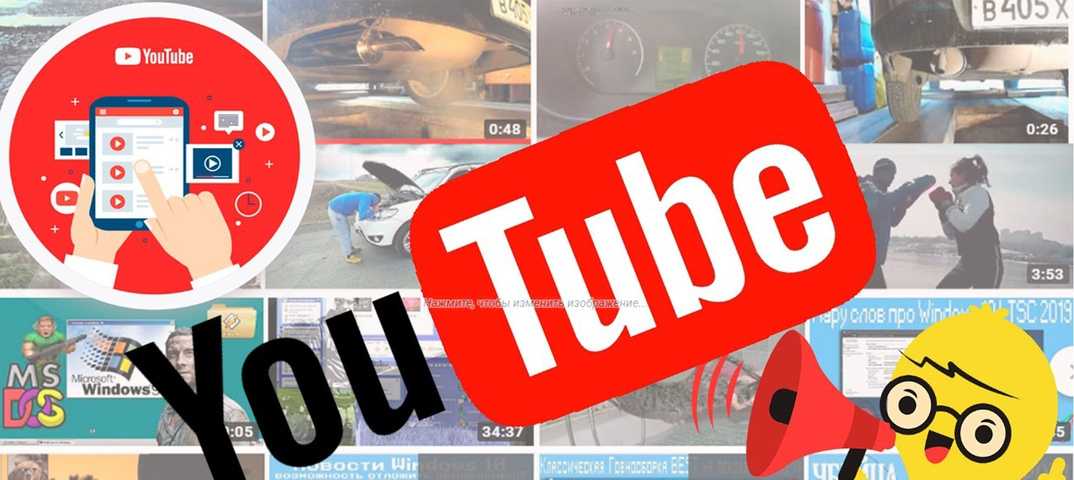 Откройте раздел «Видеоадаптеры», щёлкните правой кнопкой мыши название вашей видеокарты и нажмите «Обновить драйвер».
Откройте раздел «Видеоадаптеры», щёлкните правой кнопкой мыши название вашей видеокарты и нажмите «Обновить драйвер».
11. Сбросьте настройки браузера
В Chrome и ему подобных браузерах нажмите «Меню» → «Настройки» → «Дополнительные» → «Сброс настроек и удаление вредоносного ПО» → «Восстановление настроек по умолчанию».
В Firefox введите в адресную строку about:support, нажмите Enter. Затем щёлкните «Очистить Firefox». Либо просто удалите и заново установите браузер.
Что делать, если YouTube не работает на смартфоне
1. Отключите и снова включите Wi‑Fi и мобильнее соединение
Это самое простое, что можно сделать. Возможно, у вас проблемы с интернетом, и перезапуск соединения может помочь. Включите режим полёта на минутку, а затем отключите его.
2. Подключитесь к другой беспроводной сети
Если вы не дома, а в каком‑нибудь кафе, возможно, неполадки в местной сети Wi‑Fi. Подключитесь к другой.
3.
 Перезагрузите устройство
Перезагрузите устройствоМногие проблемы могут быть решены таким вот простым способом. Нажмите и удерживайте кнопку питания, пока не появится меню выключения. Затем выберите вариант «Перезагрузка».
4. Обновите операционную систему
На старых версиях ОС вы можете испытывать проблемы с YouTube и другими приложениями, поэтому обязательно нужно обновиться. На Android откройте «Система» → «Дополнительные настройки» → «Обновление системы». На iOS: «Настройки» → «Основные» → «Обновление ПО».
5. Откройте YouTube в браузере
Возможно, проблема в приложении YouTube. Попробуйте открыть нужный ролик в мобильном браузере, например в Chrome.
6. Обновите приложение YouTube
Старые версии приложения могут неправильно работать. Поэтому зайдите в Google Play или App Store и убедитесь, что у вас установлена последняя версия YouTube.
7. Синхронизируйте дату и время
В приложении YouTube могут возникать неполадки, если дата и время вашего устройства не совпадают с датой на серверах Google.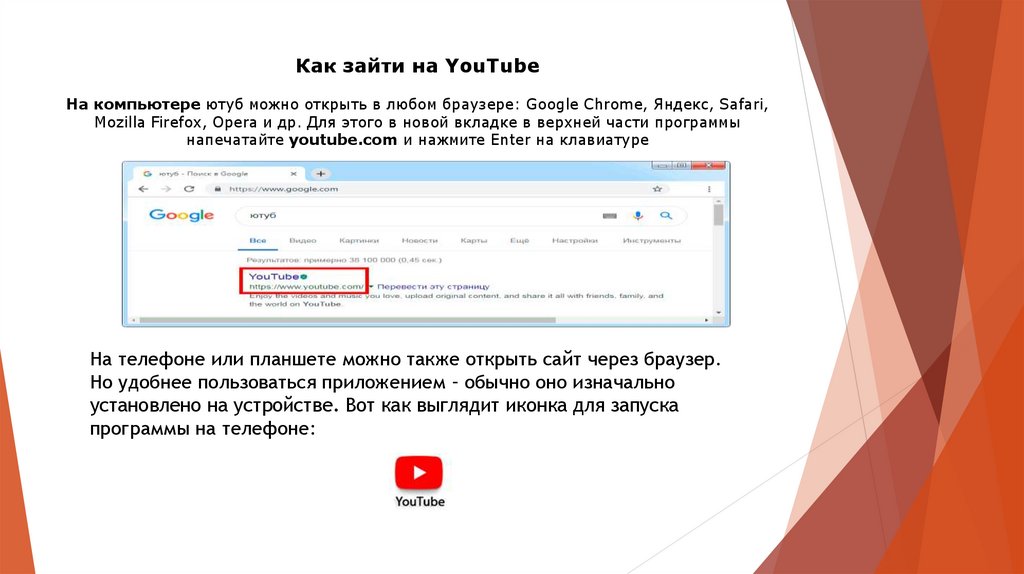 Поэтому убедитесь, что смартфон загружает из сети правильное время.
Поэтому убедитесь, что смартфон загружает из сети правильное время.
На Android это делается так: откройте «Настройки» → «Система и устройство» → «Дополнительно» → «Дата и время» → «Дата и время сети». На iOS нажмите «Настройки» → «Основные» → «Дата и время» → «Автоматически».
8. Очистите кеш YouTube
На Android нажмите «Настройки» → «Приложения и уведомления» → «Показать все приложения» → YouTube → «Хранилище» → «Удалить данные». На iOS лучший способ это сделать — удалить и заново установить YouTube из App Store. Кстати, можете попробовать то же самое и на Android.
Читайте также 💻🎥🖥
- 5 сервисов, которые делают YouTube удобнее
- Топ-10 клипов c YouTube, набравших больше всего лайков в 2019 году
- 7 полезных функций YouTube Music, о которых вы могли не знать
- 7 хитростей с URL-адресом YouTube, о которых вы могли не знать
- 60 горячих клавиш и сокращений YouTube, которые сделают жизнь проще
как пополнить кошелек, снять деньги, перевод в 2023 году
Что такое Яндекс.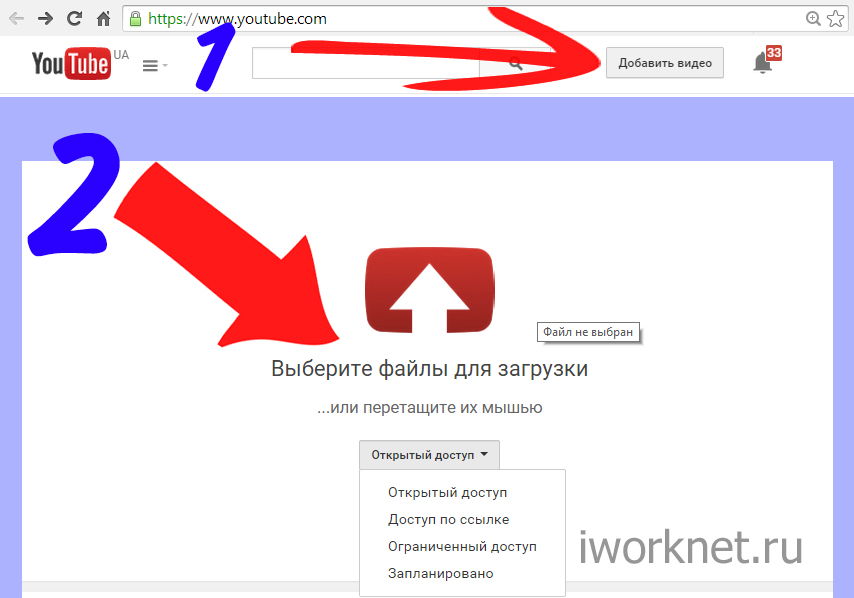 Деньги?
Деньги?Сегодня мы хотели бы продолжить серию наших статей, посвященных платежным системам и электронным кошелькам, и написать очередную – о кошельке Яндекс.Деньги. Напомним, ранее мы писали о WebMoney, QIWI и PayPal кошельках.
Яндекс.Деньги – платежный сервис, благодаря которому вы имеете возможность оплачивать товары и услуги в интернете, а также хранить, получать и переводить свои денежные средства и пр. Появился сей сервис порядка 17 лет назад в Российской федерации. Принадлежит поисковой системе «Яндекс». Является достаточно популярным в России, Беларуси, Казахстане и Украине. Число пользователей сервиса перевалило за 30 миллионов. В Беларуси работает с 2011 года.
Яндекс деньги в БеларусиРегистрация в Яндекс ДеньгиСоздать кошелек Яндекс Деньги достаточно просто. Для этого вам необходимо зайти на сайт сервиса (https://money.yandex.ru) и нажать на кнопку «Создать кошелек».
Вас перекинет на следующую страницу:
В соответствующие строки введите запрашиваемую информацию. То есть, придумайте логин и пароль, укажите свою электронную почту и свой номер мобильного телефона. Как введете данные, нажмите на кнопку «Продолжить».
То есть, придумайте логин и пароль, укажите свою электронную почту и свой номер мобильного телефона. Как введете данные, нажмите на кнопку «Продолжить».
На ваш телефон придет смс-уведомление с кодом, который необходимо будет ввести в строку, которая появится ниже, под указанным вами номером телефона.
После введения кода вам остается лишь нажать кнопку «Создать кошелек». Все, ваш кошелек готов.
Идентификация в Яндекс ДеньгиКак создать Яндекс Кошелек, мы разобрались. Но нужно отметить, что для полноценного его использования, одной лишь регистрации недостаточно. Необходимо также пройти идентификацию. Сделать это можно одним из следующих способов:
- Обратиться в отделение банка БПС-Сбербанк
- Пройти регистрацию в системе Сбербанк Онлайн (если вы являетесь владельцем карточки БПС-Сбербанк)
- Обратиться к агенту по идентификации в одном из городов Беларуси. Доступно в следующих городах: Брест, Бобруйск, Витебск, Гомель, Минск и Могилев
- Посетить офис компании в России
- Отправить заказным письмом в офис компании нотариально заверенные документы (заполненная анкета, копии страниц паспорта).
 Анкету можно скачать на ресурсе Яндекс.Деньги.
Анкету можно скачать на ресурсе Яндекс.Деньги.
К счастью, на сегодняшний день, способов пополнить кошелек имеется предостаточно.
Итак, пополнить кошелек Яндекс Деньги можно с помощью вашей банковской карты платежных систем Visa и MasterCard.
Пополнение кошелька можно осуществить и посредством внесения наличных через платежный терминал PayNet.
Также кошелек можно пополнить с помощью системы «Сбербанк Онлайн».
Как вариант пополнения можно считать и перевод средств с другого электронного кошелька (в том числе и WebMoney).
Пополнить Яндекс кошелек можно и со счета мобильного телефона (доступно для абонентов оператора МТС).
Как видим, чтобы пополнить электронный кошелек, далеко не обязательно выходить за пределы собственной квартиры. Но нужно иметь ввиду, в нескольких, из вышеперечисленных, вариантах пополнения предусмотрены комиссии.
Как снять деньги с Яндекс кошелька?С тем, как пополнить электронный кошелек в Беларуси, мы разобрались.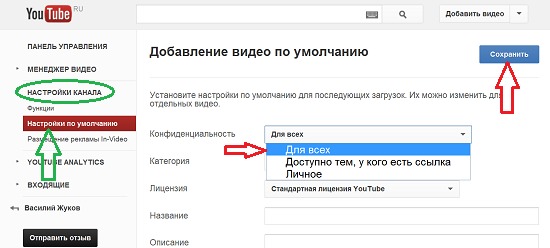 Теперь необходимо выяснить, как снять деньги с Яндекс кошелька.
Теперь необходимо выяснить, как снять деньги с Яндекс кошелька.
Итак, если у вас есть карта, привязанная к сервису, снять деньги можно посредством банкомата. Можно также перевести деньги на карту, не привязанную к сервису, и, в дальнейшем, снять средства в том же таки банкомате.
Если не воспринимать слово «снять» буквально, то вывести деньги можно посредством покупок товаров и услуг в интернете. Или же перевести их на другой платежный сервис (например, Вебмани).
Яндекс Деньги и банковские картыЕсли электронного кошелька вам не достаточно, вы всегда можете заказать себе пластиковую карту Яндекс.Денег. Карту доставят вам почтой в ближайшее почтовое отделение.
Также можно оформить и виртуальную карту Яндекс.Денег, для расчетов в интернете.
иностранных студентов | Открытый университет
Англия . Изменить местоположение
Доступность сайта: бакалавриат
Мы — Открытый университет, и мы считаем, что университетское образование мирового уровня должно быть открыто для всех.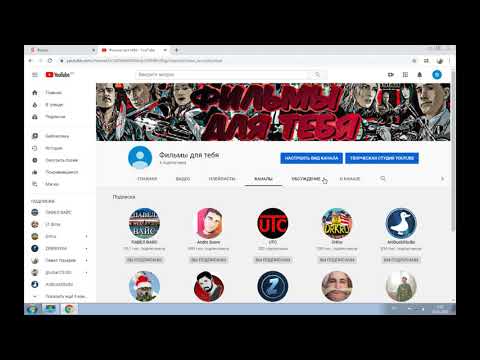 Таким образом, где бы вы ни находились, вы можете открыть свое будущее с OU.
Таким образом, где бы вы ни находились, вы можете открыть свое будущее с OU.
С 1969 года мы преподаем в разных часовых поясах, предоставляя студентам из более чем 180 стран гибкую альтернативу традиционному университетскому образованию — со всей поддержкой и высоким качеством преподавания, которые вы ожидаете от ведущего в мире университета дистанционного обучения.
Запросить проспект
Глобальное влияние
Мы открыты для всех и везде. Мы обучаем более 168 000 студентов из четырех стран Великобритании и 157 стран мира.
#1В мире Первый Открытый университет, основанный в 1969 году.
72%Исследования, представленных № или на международном уровне.
8,000+
Иностранные студенты в 157 странах , в настоящее время учатся в OU.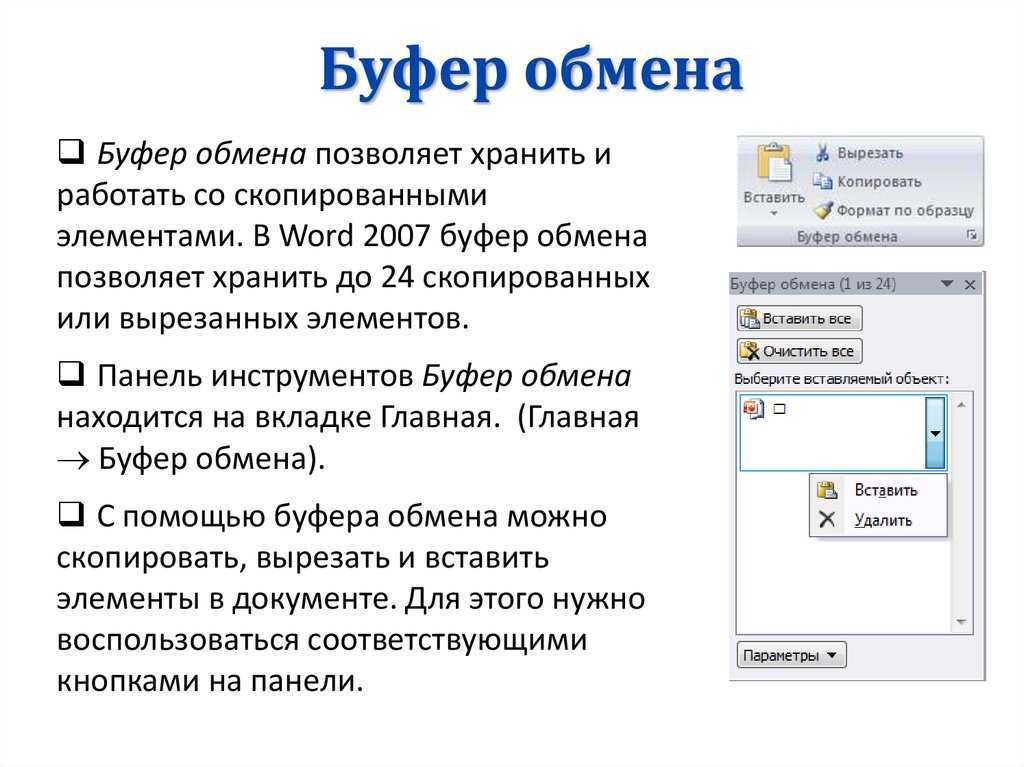
23 миллиона
Учащихся по всему миру обучающихся на открытых платформах OU, OpenLearn и FutureLearn.
#1
первый в мире открытый университет, основанный в 1969 году.0026
исследований, признанных «ведущими в мире» или превосходными на международном уровне.
8,000+
Иностранные студенты в 157 странах , в настоящее время учатся в OU.
23 миллиона
Учащихся по всему миру обучающихся на открытых платформах OU, OpenLearn и FutureLearn.
Международно признанные
Все степени OU соответствуют тем же строгим стандартам обеспечения качества, которые установлены для традиционных университетов финансовыми и регулирующими органами Великобритании.
Это означает, что диплом OU имеет тот же статус, что и диплом любого другого ведущего университета Великобритании. Конечно, важно ознакомиться с конкретными правилами дистанционного обучения в вашей стране, но полезно знать, что:
Конечно, важно ознакомиться с конкретными правилами дистанционного обучения в вашей стране, но полезно знать, что:
- Степени OU широко признаются по всей Европе в рамках Болонского процесса.
- OU официально аккредитован в США — наша аккредитация Комиссией Средних штатов была подтверждена в 2020 году.
- наша бизнес-школа является одной из очень немногих школ в мире, аккредитованных всеми тремя органами по аккредитации высшего руководства.
Для нас большая честь быть частью 50-летия OU, поскольку он отмечает двухмиллионный студент и свою глобальную репутацию университета, приверженного образованию для всех. Будучи одним из первых ее наставников в начале 1970-х годов, я следил за ее замечательным прогрессом.
Д-р Гордон Браун – бывший премьер-министр Великобритании и доцент OU
Узнайте больше о признании квалификаций OU там, где вы живете.
Международные истории
Наши студенты — это всемирное сообщество единомышленников, сеть свободомыслящих в 180 странах, число которых продолжает расти.
Узнайте больше о наших студенческих историях.
Обучение на английском языке
Наш гибкий подход к обучению означает, что вы можете получить квалификацию OU практически из любой точки мира. Но чтобы учиться у нас, вам потребуется хорошее знание английского языка.
Для студента это означает способность читать и понимать язык ваших учебных материалов, использовать эти источники для выражения своих мыслей и мнений, а также писать эссе или отчеты для заданий и экзаменов.
Если вы не уверены, достаточно ли хорош ваш английский, наш интерактивный тест поможет вам это выяснить.
Ваш путеводитель по дистанционному обучению
Будучи мировым лидером в области онлайн-дистанционного обучения, вы можете рассчитывать на:
- высококачественные учебные материалы, созданные специально для ваших модулей
- экспертное обучение от наших преподавателей, многие из которых работают в промышленности
- возможность общаться с другими студентами OU по всему миру, делиться, сотрудничать и общаться в сети
- до, во время и даже после учебы.

Но мы уверены, что у вас будет много вопросов об обучении в OU. Итак, чтобы вы начали, мы составили руководство, чтобы ответить на некоторые из наиболее часто задаваемых вопросов об обучении на расстоянии с OU.
Узнайте больше о поддерживаемом дистанционном обучении в OU.
Узнайте больше о поддерживаемом дистанционном обучении в OU.
Выбор курса
В Открытом университете мы предлагаем сотни квалификаций по широкому кругу предметов, от бакалавриата до аспирантуры и магистратуры. Каждый найдет что-то для себя.
Узнайте больше о курсах бакалавриата и магистратуры, которые мы предлагаем.
Бакалавриат
- Бакалавриат
- Дипломы
- Сертификаты
Просмотрите наши курсы бакалавриата
Курсы последипломного образования
- Степени магистра
- Дипломы последипломного образования
- Сертификаты последипломного образования
Просмотрите наши курсы последипломного образования
Регистрация в открытом университете | Глобальный кампус SDSU
Обеспечьте безопасность нашего сообщества
Не забудьте предоставить свои записи о прививках или запросить освобождение (включая освобождение от онлайн-обучения для онлайн-студентов).
Посетите сайт neverstoplearnning.net/covid19, чтобы ознакомиться с последними рекомендациями по COVID-19.
Поступить в Открытый университет легко! После того, как студенты SDSU записались на свои курсы, вы можете записаться в Открытый университет, просмотреть каталог курсов SDSU на наличие свободных мест и зарегистрироваться.
Как зарегистрироваться
Обратите внимание, что с весны 2023 года в Открытом университете действует новый процесс регистрации. Пожалуйста, следуйте приведенным ниже инструкциям, чтобы успешно зарегистрироваться на курсы Открытого университета.
Просмотрите доступные курсы в расписании занятий SDSU.
Нажмите кнопку Enroll ниже, чтобы начать процесс регистрации. Регистрация абсолютно бесплатна и не требует никаких обязательств по регистрации на курсы. Пожалуйста, укажите в форме, что вы хотите записаться на курсы Открытого Университета.
Зарегистрироваться
После того, как вы заполните регистрационную форму, в течение 2-3 рабочих дней вы получите электронное письмо с подтверждением от SDSU Global Campus и дальнейшими шагами для завершения регистрации.

Когда откроется регистрация на ваши курсы, вы сможете зарегистрироваться на портале my.SDSU. Обратите внимание, что вы несете ответственность за выполнение всех предварительных условий курса до регистрации.
Завершите полную оплату в my.SDSU после отправки регистрации. Нажмите здесь для получения дополнительной информации о нашей политике оплаты и возврата.
Примечание. Студентам бакалавриата, которые были дисквалифицированы из SDSU, не разрешается посещать Открытый университет или занятия в рамках специальных сессий SDSU Global Campus в течение одного года с даты дисквалификации. Аспиранты должны ждать один семестр после дисквалификации.
Если у вас есть какие-либо вопросы о процессе зачисления, пожалуйста, свяжитесь с регистрационным офисом SDSU Global Campus. По вопросам оплаты обращайтесь в кассу.
Регистратура: 619-594-5152 | Электронная почта: [email protected]
Касса: Электронная почта: cashier. [email protected]
[email protected]
Весна 2023 г. Регистрация открывается 11 января в 9:00
Занятия начинаются 18 января
Весна 2023 Сроки регистрации
| Открытие регистрации | Первый день занятий | Автоматическая регистрация заканчивается | Крайний срок прекращения преподавания | Изменение корректировки расписания |
|---|---|---|---|---|
| 11 января | 18 января | 24 января 23:59 ПТ | 27 января 23:59 ПТ | 31 января 23:59 ПТ |
*Все возвраты облагаются административным сбором в размере 21 доллар США. Плата за ASB/студентов будет вычтена после вашего первого занятия.
Плата за ASB/студентов будет вычтена после вашего первого занятия.
**Регистрация или выход из регистрации после указанного выше срока осуществляется по ходатайству и только по серьезным и веским причинам.
Использование листа ожидания
Если вы заинтересованы в регистрации на закрытый курс, пожалуйста, свяжитесь с инструкторами , чтобы узнать, будут ли они зачислять студентов из списка ожидания. В течение пятого дня занятий, когда учащиеся покидают класс, учащиеся из списка ожидания будут автоматически зачислены в класс в зависимости от их положения в списке ожидания. Обратите внимание, что студенты, зачисленные в SDSU, имеют приоритет для всех курсов, находящихся в списке ожидания.
- Если преподаватель указывает, что он принимает студентов из списка ожидания, добавьте себя в список ожидания для раздела курса/курса, записавшись на курс и выбрав вариант добавления себя в список ожидания. Студенты, зачисленные из списка ожидания, получат уведомление по электронной почте на адрес электронной почты, указанный в учетной записи студента my.



 Анкету можно скачать на ресурсе Яндекс.Деньги.
Анкету можно скачать на ресурсе Яндекс.Деньги.